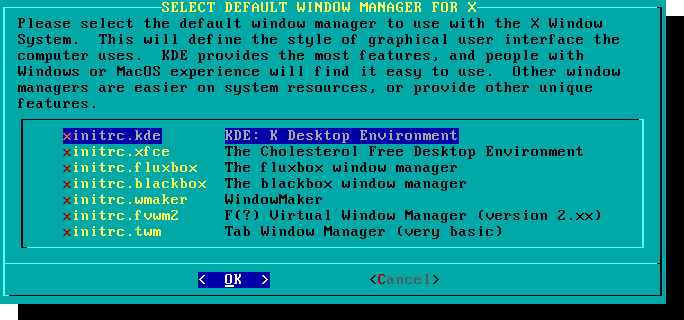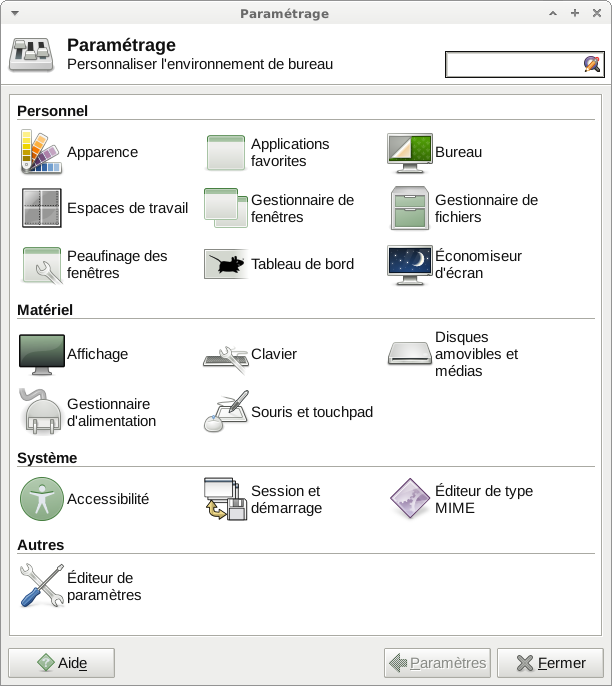[2025-jun-17] The SlackDocs Wiki has moved to a new server, in order to make it more performant.
Table des matières
Xfce
Xfce est un environnement de bureau léger, basé sur GTK+2. Comme dit sur le site http://xfce.org, “Xfce se veut léger et rapide, tout en restant agréable à l'œil et simple”.
Bien que moins fourni que Gnome ou KDE, Xfce propose un lot complet d'applications légères qui vous combleront. Vu sa légèreté (tant au niveau utilisation mémoire que processeur), il est l'environnement idéal pour les configurations légères de bureau et épargnera la batterie de votre portable.
Installation
Xfce est disponible sur les supports d'installation. Slackware 14.0 est livrée avec la version 4.10 de Xfce, la dernière en date. Pendant l'installation choisissez le groupe de paquet xfce qui contient toutes les librairies et les applications nécessaires.
Pour ajouter les paquets Xfce après l'installation, si vous ne l'aviez pas fait :
darkstar~# slackpkg install xfce
Démarrage
Pendant l'installation vous pouvez faire de Xfce votre environnement de bureau par défaut, en choisissant xfce dans la fenêtre dédiée :
Pour changer d'environnement graphique après l'installation, utilisez la commande :
darkstar~# xwmconfig
Configuration
Xfce dispose d'un gestionnaire de paramètres. Il est accessible via le menu principal → Gestionnaire de paramètres .
On peut configurer tous les aspects d'xfce via cette fenêtre.
Tiling
xfwm, le gestionnaire de fenêtres d'xfce, est livré avec un “pseudo-tiling”. Il suffit de déplacer une fenêtre contre un bord d'écran pour que celle ci occupe la moitié de l'écran.
Liens internes
Liens externes
- Xfce 4.10 tour: http://www.xfce.org/about/tour
- Xfce FAQ: http://wiki.xfce.org/faq
- Xfce Looks: http://xfce-look.org/